Einleitung
Herzlich Willkommen beim Stadt-Guide!
Hier finden Sie einen kurzen ersten Eindruck in das System Stadt-Guide.
Es werden die öffentlichen Seiten des Stadt-Guides erklärt, das sogenannte „Frontend“.
Schritt für Schritt wird über die wichtigsten Funktionen des digitalen Stadt-Guides informiert. Erfahren Sie, wie sich Firmen im Stadt-Guide online präsentieren können und lernen Sie weitere nützliche Funktionen, wie den digitalen Marktplatz oder Infos zu öffentlichen Parkplätzen kennen.
Ein paar Tipps zu spannenden weiterführenden Features des Stadt-Guides runden die Einführung ab.
Bitte beachten Sie dabei, dass die Anleitung sich auf Ansichten auf dem PC oder Laptop bezieht. Beim Tablet oder Smartphone kann sich die Position der Elemente geringfügig ändern.
Klicken Sie auf einen Screenshot, so können Sie sich diesen in voller Größe ansehen. Ausserdem passen sich die Inhalte der Anleitung dynamisch den Möglichkeiten Ihres aktuellen Anmeldestatus an, so das sie hier immer die für Sie relevantesten Informationen finden können.
Inhaltsverzeichnis
Der Stadt-Guide
Die Startseite
Die erste Seite zeigt neben einem Slider mit Impressionen der Stadt einige Informationsboxen.
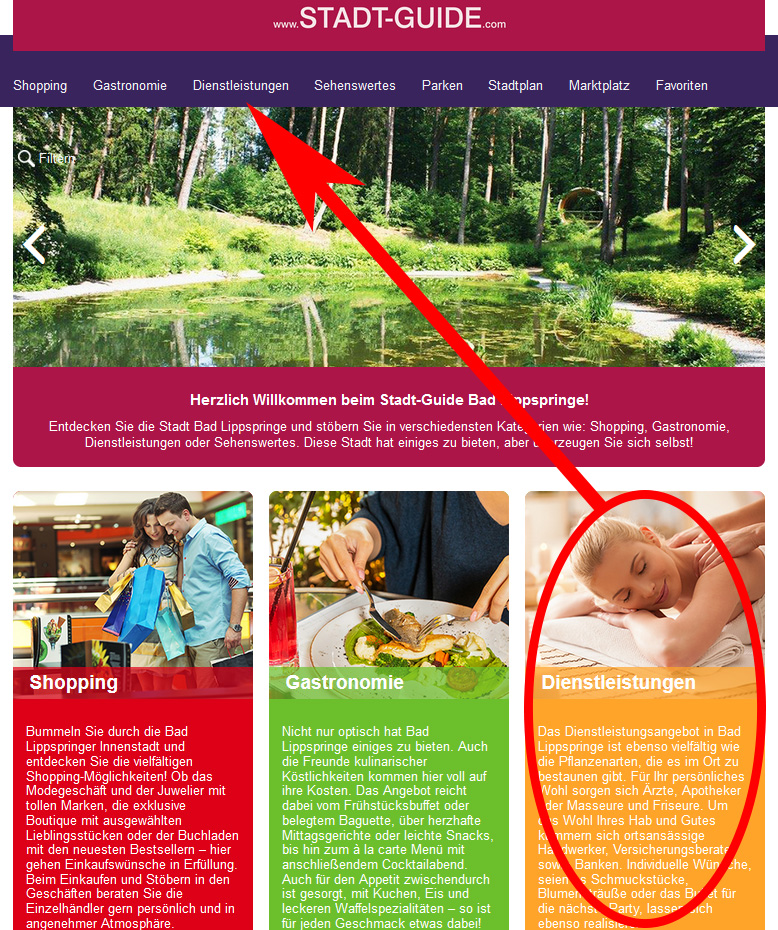
Diese bewerben die Stadt und erklären die Kategorien des Stadt-Guides, die auch in der Navigationleiste (blaue Zeile) angezeigt werden. Durch einen Klick werden jeweilige Funktionen aufgerufen.
Die Standortlisten
Die Ersten der Menüpunkte führen zu den Standortlisten, in denen zur jeweiligen Kategorie passende Standorte zu finden sind. In Templin sind dies Shopping, Gastronomie, Dienstleistungen, Sehenswertes und Parken .
Nach dem Anklicken einer Kategorie wird links unter dem Einführungstext die Standortliste alphabetisch sortiert angezeigt. Wird der Mauszeiger auf den Namen bewegt wird der Standort im Stadtplan angezeigt. Beim Arbeiten ohne Maus wird der Effekt durchs Marker-Symbol erzielt.
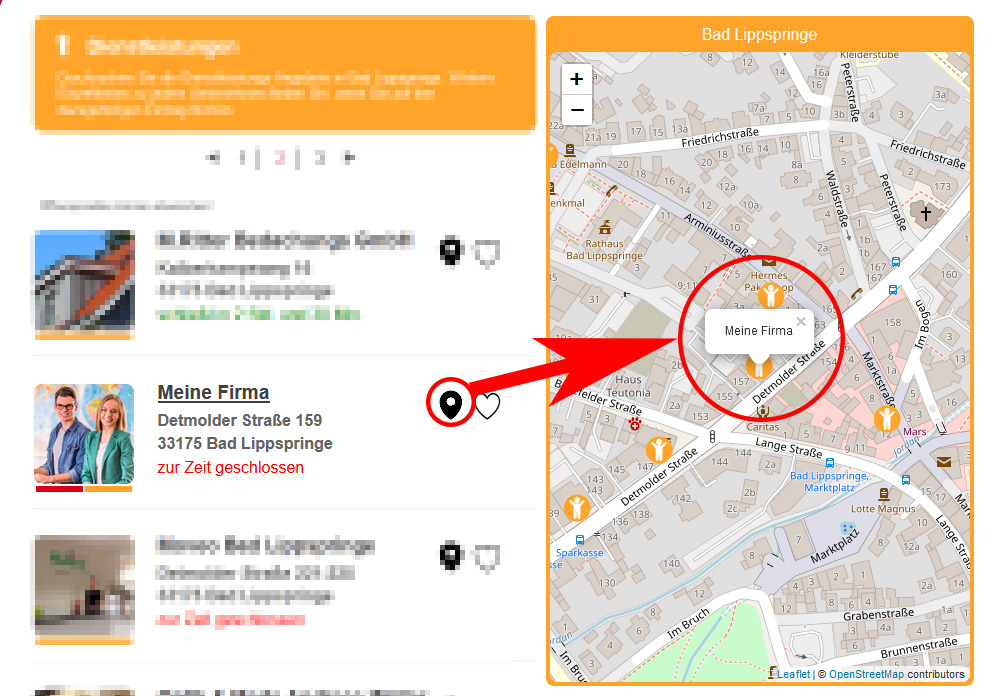
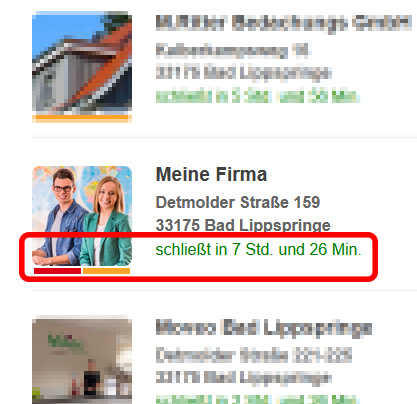
Die Farbstreifen unter dem Profilbild auf der linken Seite zeigen die Kategorien an. Jede Farbe
zeigt eine Kategorie, entsprechend sind ein oder mehrere Farbbalken möglich.
Hilfreich ist die Anzeige der verbleibenden Öffnungsdauer. Kunden sehen direkt, ob ein Standort jetzt geöffnet hat, bzw. wann er wieder öffnet.
Hilfreich ist die Anzeige der verbleibenden Öffnungsdauer. Kunden sehen direkt, ob ein Standort jetzt geöffnet hat, bzw. wann er wieder öffnet.
Das Standortprofil
Wird in der Standortliste eine Standort gewählt, gelangt man zum Standortprofil. Hier sind übersichtlich Details zum Standort hinterlegt:
Adress- und Kontaktinformationen,
akzeptierte Zahlungsmittel,
Öffnungszeiten.
Beschreibungstext + Bilder (als quadratischer Bildausschnitt, durch Anwahl sieht man das Gesamtbild)
Ausserdem finde Sie hier die Position des Standorts auf einer Übersichtskarte. Durch einen Klick auf den Marker kann der Standort auf dem Stadtplan aufgerufen werden.
Adress- und Kontaktinformationen,
akzeptierte Zahlungsmittel,
Öffnungszeiten.
Beschreibungstext + Bilder (als quadratischer Bildausschnitt, durch Anwahl sieht man das Gesamtbild)
Ausserdem finde Sie hier die Position des Standorts auf einer Übersichtskarte. Durch einen Klick auf den Marker kann der Standort auf dem Stadtplan aufgerufen werden.
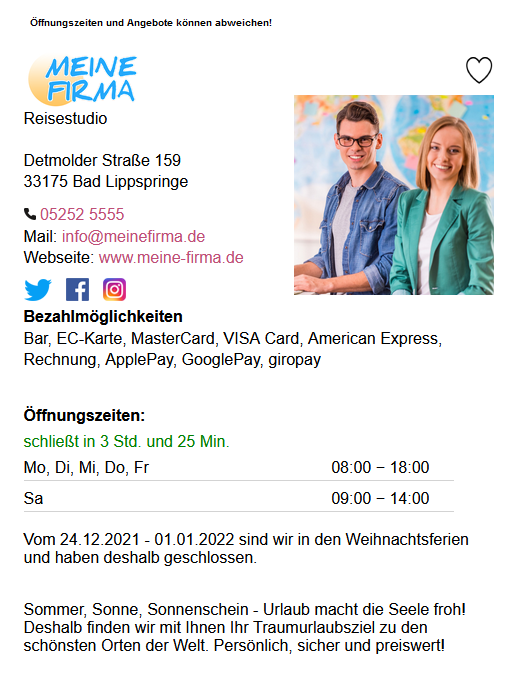
Der Stadtplan
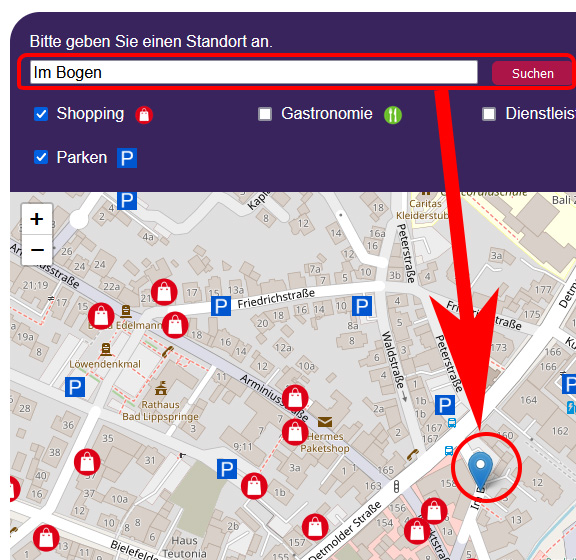
Über den Stadtplan gelangen Sie zu einer großen Übersichtskarte, in der alle Standorte der Stadt durch Marker hervorgehoben sind. Zoomen ist wahlweise mit dem Mausrad oder den Plus- und Minus-Buttons auf der linken Seite möglich. Die angezeigten Marker können Sie über die Checkboxen oben filtern, z. B. nur die Marker für Parkplätze.
Im Suchfeld (oben links) lassen sich Straßennamen suchen. Der Positionsmarker wird dorthin verschoben, sofern ein passender Straßenname gefunden wurde. Diese Suche ist auf die Stadt beschränkt. Um Straßen in einer anderen Stadt zu suchen, muss diese, mit Komma getrennt angegeben werden, z. B. „Fürstenallee, Paderborn“.
Der Positionsmarker kann wahlweise durch die Standortermittlung Ihres Gerätes angezeigt werden.
Beim Aufrufen des Stadtplans wird gefragt, ob dies gewünscht ist. Die Anzeigegenauigkeit kann allerdings durch Gerät und Provider variieren.Im Suchfeld (oben links) lassen sich Straßennamen suchen. Der Positionsmarker wird dorthin verschoben, sofern ein passender Straßenname gefunden wurde. Diese Suche ist auf die Stadt beschränkt. Um Straßen in einer anderen Stadt zu suchen, muss diese, mit Komma getrennt angegeben werden, z. B. „Fürstenallee, Paderborn“.
Bei gedrückter linker Maustaste kann der Positionsmarker von Hand verschoben werden. Er dient als Ausgangspunkt für die Routenführung. Wird der Marker eines Standorts ausgewählt, werden die Adresse und ein Link zurück zum Standortprofil angezeigt. Mit den Buttons für Fußgänger und Auto, kann eine Route zwischen dem Positionsmarker und dem Standortmarker angezeigt werden.
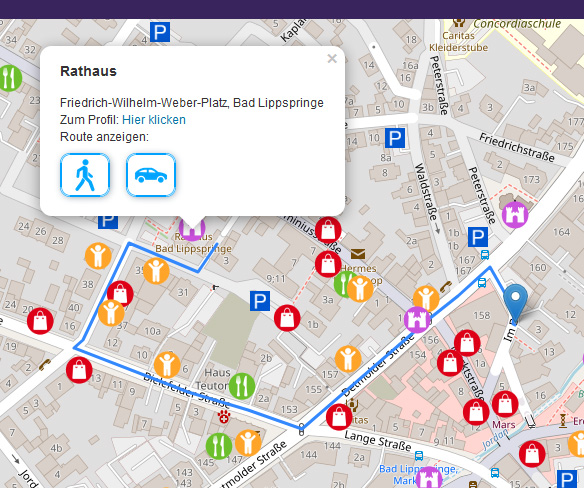
Der Marktplatz
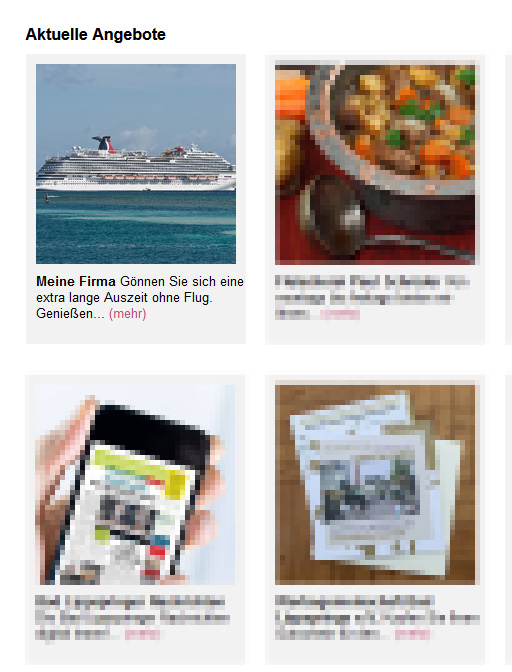
Hier werden aktuelle Angebote veröffentlicht, die nach ihrem Startdatum sortiert sind, so das neuere Angebote an die erste Stelle rücken.
Durch Klick auf eine Angebotskachel wird das Angebot vollständig angezeigt. Über den Namen des Anbieters gelangen sie direkt zu dessen Firmenprofil. Mit den Pfeilen können Sie bequem durch die Angebote blättern.
Durch Klick auf eine Angebotskachel wird das Angebot vollständig angezeigt. Über den Namen des Anbieters gelangen sie direkt zu dessen Firmenprofil. Mit den Pfeilen können Sie bequem durch die Angebote blättern.
Favoriten und Filtern
Der Stadt-Guide bietet zwei weitere nützliche Funktionen, die unter den Menüpunkten Favoriten und Filtern zu finden sind.
Über den Herz-Button, der an jedem Standort direkt neben dem schwarzen Standort-Button zu finden ist, lassen sich Standorte als Favoriten markieren. Danach erscheinen sie auch unter dem Menüpunkt Favoriten. Da das Markieren der Favoriten nicht an einen Login gebunden ist, sind diese an das benutzte Gerät gebunden.
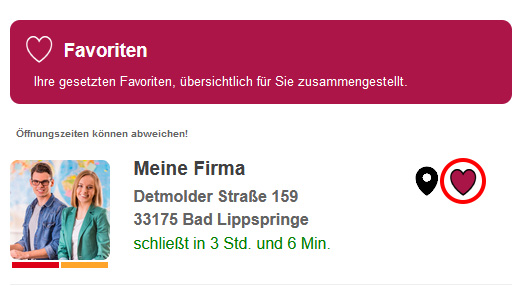
An- und Abmelden
Es gibt zwei Stellen über die Sie sich im Stadt-Guide anmelden können:
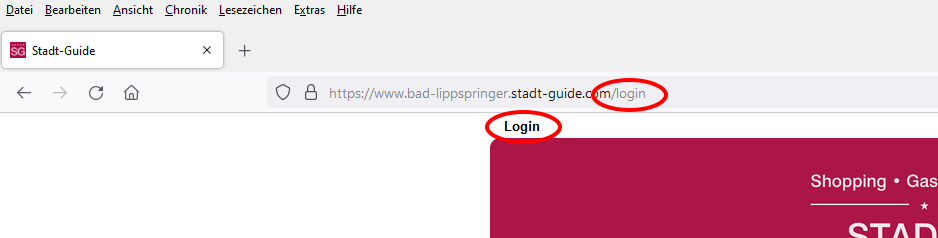
Den direktesten Weg finden Sie, indem sie „/login“ an die Webseiten-URL anhängen oder den Login-Link in der oberen linken Ecke des Stadt-Guides verwenden. Also:
https://templiner.stadt-guide.com/login
https://templiner.stadt-guide.com/login
Sie können sich allerdings auch über einen beliebigen Standorteintrag einloggen, indem sie „/login“ an die URL dieses Eintrags anhängen. So führt also z. B. auch die folgende URL zur Anmeldeseite:
https://templiner.stadt-guide.com/shopping/standort/230/login
Melden Sie sich über die Anmeldeseite eines Standorteintrages an, so werden Sie nach dem Login direkt zu diesem Standorteintrag zurückgeleitet, sofern Sie der Besitzer dieses Standorts sind.
Das Passwort für die Anmeldeseite wurde Ihnen separat mitgeteilt.
Passwort verloren?
Einfach über „Bitte klicken Sie hier“ auf der Login-Seite ein neues Passwort anfordern.
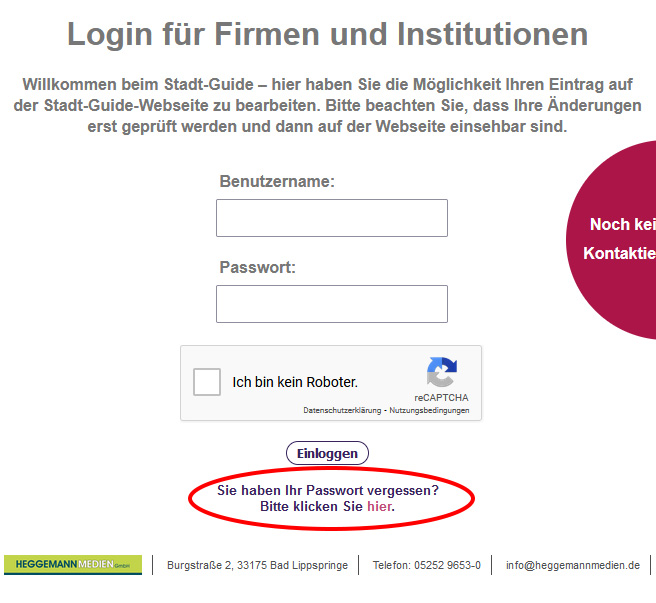
Ausloggen
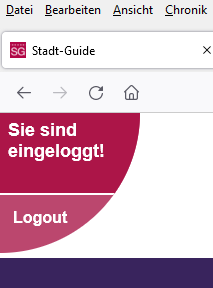
Im Kugel-Menü in der oberen linken Ecke des Stadt-Guides finden Sie den Logout-Button, sowie gegebenenfalls, abhängig von der Seite auf der Sie sich befinden, Links zu weiteren Funktionen des Backends.


